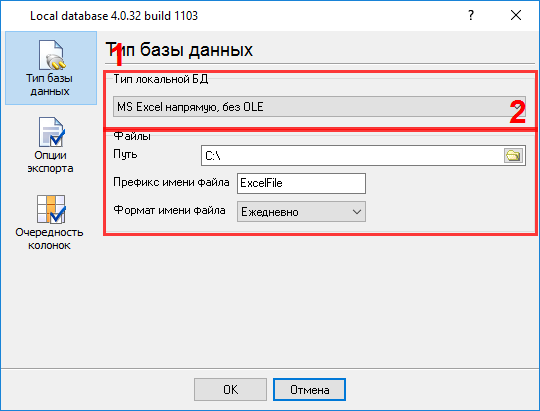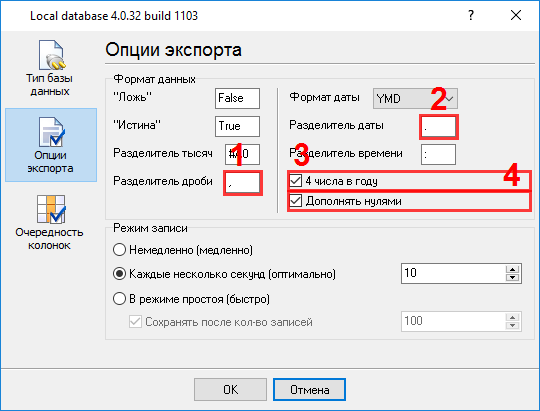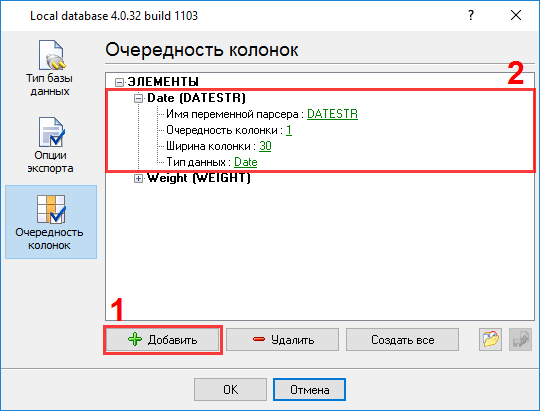Запись данных от весов в файл XLS без установленного Excel, с помощью модуля Local databaseЗадача: Мы хотели бы записывать данные напрямую в документ Microsoft Excel. Каждая запись должна быть на своей строке. Данные за день должны записывать в отдельный файл. Каждый новый документ должен иметь метку даты и времени в имени файла. Обычно в день будет около 1000 записей в файле. Нам необходимо извлечь только дату и время, а также вес из потока данных и поместить в лист Excel. Требования:
Подразумевается что: Вы подготовили переменные парсера для экспорта. Для данного примера данные подготовлены в предыдущей части. Также вы можете просмотреть другие примеры парсинга данных (разные типы парсеров) Решение: Парсер настроен и проверен с помощью DDE сервера. Теперь все переменные парсера готовы для экспорта в Excel. Теперь мы должны настроить модуль "Local database". Процесс настройки очень прост. Пожалуйста, откройте окно настройки модуля "Local database" (рис.1) дважды кликнув на имени модуля в списке модулей экспорта данных или кликнув по кнопке "Настроить" на закладке "Экспорт данных".
Необходимо выбрать тип базы данных в поле №1, в поле №2 указать путь, где будут создавать новые файлы, префикс имени которых можно указать в поле №3. На следующей странице (рис. 2), вы должны указать, в каком формате нужно экспортировать значения даты и времени.
Поскольку одна из переменных имеет тип данных "float", поэтому мы должны указать необходимый разделитель целой и дробной части в поле №1. Другая переменная имеет тип данных "time", поэтому необходимо указать разделитель времени в поле №2 и если необходимо включить опцию выравнивания даты и времени до фиксированной ширины с помощью опции №3. Другие опции не требуются в нашем случае, поскольку применимы для других типов данных. На последней странице "Очередность колонок" (рис.3) вы можете указать какие переменные и куда нужно поместить в Excel файле. Поскольку нам необходимо экспортировать только 2 переменные, то мы добавили 2 элемента на этой странице, кликнув на кнопке "Добавить" (рис.3, поз.5).
Перед добавлением параметров колонки программа запросить описание, где вы можете указать что угодно. Каждая колонка описывается следующими параметрами:
Теперь, кликните на кнопке "OK", чтобы закрыть окно настройки модуля "Local database". Затем закройте окно настройки конфигурации. Теперь все необходимые настройки произведены и мы готовы к экспорту веста, получаемого от весов в файл Excel. Сопутствующие статьи:
Advanced Serial Data Logger. Дополнительные материалы:Последовательный интерфейс RS232 разводка и сигналы Кабели и сигналы Кабели мониторинга данных |
|